Мощность компьютера - один из основных параметров, определяющих его производительность. Знание мощности своего устройства может быть полезно не только для геймеров и разработчиков, но и для обычных пользователей. Например, если вы планируете установить новую программу или игру, знание мощности компьютера поможет вам определить, сможет ли ваш компьютер соответствовать требованиям запуска данного приложения.
Есть различные способы узнать мощность компьютера, и мы рассмотрим несколько из них. Один из самых простых способов - проверить характеристики вашего компьютера в операционной системе. Для этого вам понадобится знать, какую операционную систему вы используете: Windows, macOS или Linux. Каждая из них предоставляет свой способ просмотра характеристик компьютера.
Если у вас установлена операционная система Windows, вы можете открыть Панель управления, затем перейти в раздел "Система и безопасность" и выбрать "Система". В этом разделе отображаются основные характеристики вашего компьютера, такие как процессор, объем оперативной памяти, тип системы и другие параметры.
Определение мощности компьютера

Основной показатель мощности компьютера - процессор. Это центральное устройство, отвечающее за выполнение всех операций и расчетов. Существует несколько способов определить мощность процессора, в том числе проверка его тактовой частоты и количества ядер.
Оперативная память (ОЗУ) также играет важную роль в определении мощности компьютера. Чем больше оперативной памяти у компьютера, тем больше данных он может обрабатывать одновременно, ускоряя процессы выполнения задач.
Видеокарта, в свою очередь, отвечает за обработку графики и видео. Более мощная видеокарта позволяет запускать высокоресурсные приложения и игры.
Наконец, хранение данных (жесткий диск или твердотельный накопитель) влияет на скорость чтения и записи информации, что в свою очередь может ускорить или замедлить работу компьютера.
Определение мощности компьютера может быть полезным при выборе нового компьютера, апгрейде существующей системы или оптимизации работы уже имеющегося компьютера.
Важность знания мощности компьютера

Знание мощности компьютера очень важно во многих аспектах его использования. Оно помогает определить, насколько эффективно компьютер может выполнять различные задачи и соответствовать потребностям пользователя.
Здесь приведены несколько причин, почему знание мощности компьютера является значимым:
- Выбор и установка программного обеспечения: Зная мощность компьютера, пользователь может выбирать соответствующее программное обеспечение, которое будет работать оптимально и не перегружать систему.
- Планирование апгрейда или замены: Если пользователь знает мощность своего компьютера, то он может определить, когда необходимо выполнить апгрейд железа или заменить компьютер на более мощный модель.
- Оптимизация работы: Зная мощность компьютера, пользователь может оптимизировать свою работу, разделять задачи между программами согласно их требованиям к ресурсам и избегать перегрузок.
- Игры и видео: Для игр и просмотра видео требуется достаточная мощность компьютера. Зная ее, пользователь может выбирать и запускать соответствующее по требованиям программное обеспечение.
- Работа с мультимедиа: Если вы занимаетесь монтажом видео, аудио или созданием графики, знание мощности компьютера поможет выбрать соответствующее по требованию программное обеспечение.
Итак, понимание мощности компьютера имеет большое значение для того, чтобы удовлетворить потребности пользователей, не перегружать систему и получать максимальную отдачу от работы или развлечений на компьютере.
Способы узнать мощность компьютера

Для определения мощности компьютера можно использовать несколько различных методов и инструментов.
1. Системные требования программного обеспечения: Часто производители программного обеспечения указывают минимальные и рекомендуемые системные требования для запуска своего продукта. Прочтите эти требования на официальном сайте программы и сравните их с техническими характеристиками вашего компьютера.
2. Характеристики компонентов: Откройте меню "Пуск" и найдите раздел "Система". Там вы можете найти информацию о процессоре, оперативной памяти, видеокарте и других компонентах вашего компьютера. Сравните эти характеристики с требованиями программного обеспечения или сравните их с более мощными компонентами на рынке.
3. Бенчмарки: Бенчмарки – это программы, которые тестируют производительность компьютера. Запустите бенчмарк на своем компьютере и просмотрите результаты. Бенчмарки могут оценить производительность процессора, видеокарты, оперативной памяти и других компонентов. Сравните эти результаты с другими компьютерами схожей конфигурации.
4. Производительность в играх: Если вы являетесь геймером, вы можете оценить мощность компьютера, запустив игру и отслеживая показатели производительности. Высокое число кадров в секунду (FPS) и плавная графика могут указывать на хорошую мощность компьютера.
5. Консультация с технической поддержкой: Если у вас возникают вопросы или сомнения относительно мощности вашего компьютера, вы всегда можете обратиться за помощью к технической поддержке. Они могут оценить вашу конфигурацию и дать рекомендации по его модернизации.
Используйте комбинацию этих методов, чтобы получить более точное представление о мощности вашего компьютера.
Использование программ для оценки мощности компьютера
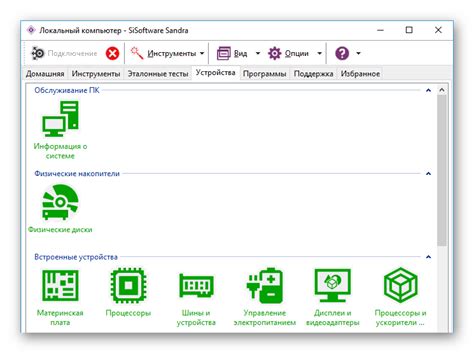
Чтобы полностью понять мощность компьютера, можно воспользоваться различными программами, специально разработанными для этой цели. Такие программы позволяют измерить различные показатели компьютера и дать общую оценку его производительности.
Одной из самых популярных программ для оценки мощности компьютера является 3DMark. Она специально разработана для оценки графической производительности компьютера и проведения тестов DirectX 11 и 12. 3DMark работает на различных операционных системах и позволяет провести комплексный анализ производительности игровых компьютеров и ноутбуков.
Другой популярной программой для оценки мощности компьютера является PCMark. Эта программа оценивает производительность в целом, включая процессор, графику, память, хранилище данных и даже аккумулятор. PCMark предоставляет подробную информацию о производительности и позволяет сравнивать результаты с другими компьютерами.
Еще одной программой для оценки мощности компьютера является AIDA64. Эта утилита предоставляет подробную информацию о процессоре, оперативной памяти, жестком диске и даже о различных датчиках компьютера. AIDA64 также позволяет провести стресс-тестирование компьютера, чтобы узнать его стабильность и производительность в экстремальных условиях.
Использование таких программ для оценки мощности компьютера поможет вам понять его возможности и оптимизировать его работу. Они позволяют выявить узкие места и проблемы в производительности компьютера, а также сравнить его с другими аналогичными системами.
Расчет мощности компьютера по аппаратным характеристикам
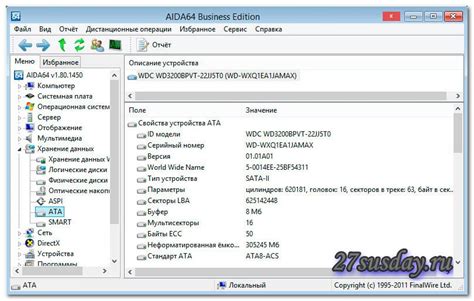
Определить мощность компьютера можно на основе его аппаратных характеристик, таких как процессор, оперативная память, видеокарта, и другие компоненты. Для расчета мощности потребуется знать спецификации каждого из этих компонентов.
В первую очередь, нужно определить мощность процессора. Это можно сделать с помощью программы для диагностики компьютера, такой как CPU-Z или HWiNFO. Эти программы позволяют отобразить информацию о процессоре, включая его модель, сокет, количество ядер и тактовую частоту.
Следующим шагом является определение количества оперативной памяти. Оперативная память влияет на производительность компьютера при выполнении задач, поэтому узнать ее количество важно для расчета мощности. Эту информацию можно найти в свойствах системы в ОС Windows или в BIOS компьютера.
Третьим компонентом, который необходимо учесть при расчете мощности, является видеокарта. Она отвечает за обработку графики и влияет на производительность компьютера при играх и других графических задачах. Информацию о видеокарте можно найти в свойствах системы или с помощью программы GPU-Z.
После определения мощности каждого из этих компонентов, можно суммировать их показатели и получить общую мощность компьютера. Обратите внимание, что суммарная мощность компьютера может быть ограничена другими факторами, такими как блок питания и охлаждение системы. Если эти компоненты не соответствуют мощности остальных компонентов, это может привести к неправильной работе компьютера.
| Компонент | Мощность |
|---|---|
| Процессор | 100 Вт |
| Оперативная память | 16 ГБ |
| Видеокарта | 150 Вт |
| ... | ... |
| Суммарная мощность | ... |
В результате расчета, оценивая мощность каждого компонента и учитывая их суммарное значение, можно получить представление о мощности компьютера. Эта информация полезна для выбора программного обеспечения, игровых требований, а также для определения возможности апгрейда компонентов для улучшения производительности системы.
Результаты и применение информации о мощности компьютера

Зная мощность компьютера, вы можете применять эту информацию в различных ситуациях:
1. Выбор программ и игр: Знание мощности компьютера поможет вам выбрать программы и игры, которые ваш компьютер может эффективно запускать. Некоторые программы и игры требуют определенного объема памяти, процессора и графической карты, поэтому знание мощности компьютера позволит вам избежать проблем с несовместимостью или недостаточной производительностью.
2. Планирование обновления оборудования: Зная мощность вашего компьютера, вы можете определить, нуждаетесь ли вы в обновлении оборудования. Если ваш компьютер не соответствует требованиям определенных программ или игр, вы можете решить, что вам нужно обновить процессор, графическую карту или увеличить объем памяти.
3. Оптимизация производительности: Зная мощность вашего компьютера, вы можете произвести оптимизацию его производительности. Например, если ваш компьютер имеет высокую мощность, вы можете настроить его для выполнения сложных задач, таких как рендеринг видео или 3D-моделей, с максимальной эффективностью. С другой стороны, если ваш компьютер имеет низкую мощность, вы можете регулировать настройки программ и игр, чтобы поддерживать оптимальную производительность.
4. Процессорные и графические нагрузки: Зная мощность вашего компьютера, вы сможете более эффективно распределять процессорные и графические нагрузки. Вы сможете определить, насколько интенсивно ваш компьютер может выполнять задачи, включающие обработку данных или работу с графикой, и действовать соответственно. Это поможет предотвратить возможные сбои и повысить производительность компьютера.
5. Сравнение с другими компьютерами: Зная мощность своего компьютера, вы сможете сравнивать его с другими компьютерами и оценивать его производительность. Вы сможете понять, как ваш компьютер работает в сравнении с компьютерами других пользователей или рекомендуемых системных требований. Это позволит вам более осознанно выбирать программы, игры и оборудование, а также давать рекомендации другим пользователям.
В результате, информация о мощности вашего компьютера поможет вам оптимизировать его работу, выбирать соответствующие программы и игры, а также понимать его производительность в сравнении с другими компьютерами.



